Shrnutí
Získat nový iPhone a snadno se vzdát starého telefonu Samsung je snadné. Nezapomeňte však přesunout data z Samsungu do iPhone, abyste si nejdůležitější data uchovali bezpečně.
Stažení zdarmaSamsung a Apple jsou nejoblíbenějšími výrobci smartphonů na celém světě. Pokaždé, když společnost Apple vydala nová zařízení iPhone, chtěli by někteří lidé přejít z Samsungu na iPhone z níže uvedených důvodů:
1. iPhone má obvykle vyšší výkon a plynulejší uživatelské prostředí; zatímco telefon Samsung se postupem času zpomaluje.
2. Apple vždy zavádí novou technologii do nového iPhone, například Animoji na iPhone X.
3. Mnoho majitelů více zařízení uvedlo, že iPhone je silnější než telefon Samsung Galaxy, částečně kvůli voděodolnému nabíjení portů na telefonu Samsung.
Mnoho uživatelů může mít otázky o tom, jak přenést data ze Samsungu do iPhone, když chtějí změnit své mobilní telefony ze Samsungu na iPhone.
Zde shromažďujeme efektivní metody 6 přenášet data z Samsungu na iPhone.
Který z nich je nejlepší? Po přečtení tohoto příspěvku zanechte své komentáře.

Přesunout do aplikace pro iOS, například je program společnosti Apple s cílem pomáhat lidem přejít ze společnosti Samsung na iPhone. Přestože SIM karta má omezené úložiště, je schopna přenášet kontakty mezi smartphony. Uživatelé společnosti Samsung obvykle registrují smartphone s účtem Google, což je také běžný způsob přenosu dat ze společnosti Samsung do iPhone.
Kromě toho se můžete dozvědět více možností týkajících se přenosu Galaxy na iPhone v tomto příspěvku. Ať už právě přepnete na iPhone nebo máte více mobilních zařízení, tyto metody mohou během několika minut synchronizovat všechna data nebo určité typy dat z telefonu Samsung do iPhone.
- Část 1. Nejjednodušší způsob přenosu dat z Samsungu na iPhone bez vymazání dat
- Část 2. Přenos souborů z Samsungu na iPhone pomocí Bluetooth bezdrátově
- Část 3. Přeneste kontakty z Samsungu na iPhone přes SIM kartu
- Část 4. Synchronizujte data z Samsungu na iPhone pomocí aplikace Move to iOS
- Část 5. Zkopírujte data Samsung do iPhone pomocí účtu Google
- Část 6. Nejčastější dotazy týkající se přenosu Samsungu na iPhone
Část 1. Nejjednodušší způsob přenosu dat z Samsungu na iPhone bez vymazání dat
Nejjednodušší způsob, jak přesunout data Samsung do iPhone, je Apeaksoft MobieTrans.
Zbavte se aplikace Přesunout do aplikace pro iOS nebo bezdrátového přenosu. Tento software potřebuje k zahájení rychlé synchronizace dat pouze kabel USB.

4,000,000 + Stahování
Přeneste kontakty, fotografie, hudbu a videa z Samsungu do iPhone.
Zkopírujte data výběrem nebo zálohujte vše z Samsung do iPhone.
Zkopírujte data i původní data na iPhone bezpečně.
Kompatibilní s iPhone 16/15/14/13/12/11/X, Samsung Galaxy S22/S23 atd.
Krok 1Připojte Samsung a iPhone k počítači
Stáhněte si tento software zdarma do svého počítače pomocí výše uvedeného odkazu ke stažení. Spusťte jej po úspěšné instalaci.
Použijte kabely USB k připojení obou zařízení k počítači a tento software je detekuje automaticky.

Krok 2Přenos dat z Samsungu do iPhone
Vyberte telefon Samsung jako výchozí zařízení ze seznamu zařízení.
Všechna data v telefonu Samsung se zobrazí v levém podokně, kde budou uvedeny fotografie, hudba, kontakty a zprávy.
Klikněte na jeden datový typ a tady bereme "Kontakty„jako příklad.
Vyberte kartu „Kontakty“ a uvidíte všechny kontakty v telefonu Samsung. Kliknutím na něj zobrazíte podrobnosti v pravém okně, kde můžete mazat nebo přidávat nové kontakty, upravovat informace o kontaktech nebo dokonce duplikovat kontakty. Kromě toho můžete spravovat skupinové kontakty a snadno vytvářet nové skupinové kontakty.
Zkontrolujte kontakty, které chcete přesunout na iPhone, klikněte na „Exportovat do zařízení"pro výběr vašeho iPhone, a kontakty se automaticky zkopírují z Samsungu do iPhone.
Jiná data, jako jsou fotografie, hudba a videa, byste mohli splnit.

Část 2. Přenos souborů z Samsungu na iPhone pomocí Bluetooth bezdrátově
Bluetooth je jednoduchý způsob přenosu dat ze společnosti Samsung do iPhone. Téměř všechny smartphony jsou vybaveny touto technologií. Nepotřebuje síť Wi-Fi ani kabely USB. Nevýhodou je, že Bluetooth je pomalý a není vhodný pro přenos velkého množství dat.
Jak převést ze společnosti Samsung do zařízení iPhone pomocí technologie Bluetooth
Krok 1 Na iPhonu otevřete aplikaci Nastavení a přepnutím přepínače Bluetooth ji zapněte. Zapněte telefon Samsung, přejděte na „Zásobník aplikací“, poté na „Nastavení“> „Bezdrátová připojení a sítě“> „Bluetooth“ a poté jej přepněte do polohy „ZAPNUTO“.

Krok 2 Klepněte na svůj iPhone v seznamu zařízení a na obou zařízeních se zobrazí dialogové okno s požadavkem. Klepnutím na „Spárovat“ na telefonu Samsung a iPhone nastavíte připojení.
Tip: Ujistěte se, že obě smartphony jsou co nejblíže k sobě.
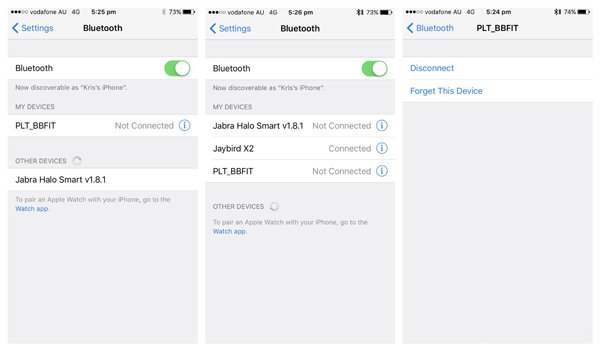
Krok 3 Dále můžete přenášet data ze Samsungu do iPhone, například fotografie. Otevřete aplikaci Galerie na telefonu Samsung, vyberte fotografie, které chcete přenést do iPhone, klepněte na tlačítko „Sdílet“, vyberte Bluetooth a klepněte na svůj iPhone.
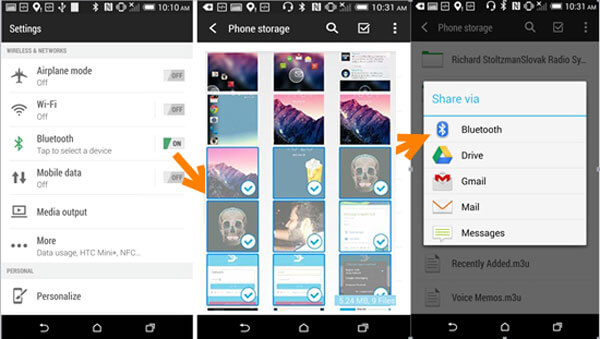
Krok 4 Klepnutím na „Přijmout“ v rozevíracím dialogu pro iPhone zahájíte příjem fotografií od společnosti Samsung.
Poznámka: Funkce Bluetooth v zařízení iPhone se používá k připojení klávesnice a reproduktoru. Oficiálně Apple odradí od přenosu dat mezi Androidem a iPhone s touto technologií.
Část 3. Přeneste kontakty z Samsungu na iPhone přes SIM kartu
SIM karta je identifikace mobilní předplatné, která má úložiště 500KB pro ukládání kontaktů, SMS a MMS. Jiným slovem je jednoduchý způsob přenosu dat ze zařízení Samsung do iPhone, ačkoli prostorové a datové typy jsou omezené. Jako příklad používáme kontakty, které vám ukážou postup.
Krok 1 Spusťte aplikaci Kontakty na telefonu Galaxy. Pokud jsou kontakty označeny ikonami SIM karty, znamená to, že jsou uloženy na SIM kartě. Pokud ne, musíte exportovat kontakty na SIM kartu. Přejděte do „Nabídka“> „Exportovat“ a poté jako cíl vyberte „SIM karta“, chcete-li uložit všechny kontakty nebo konkrétní kontakty.
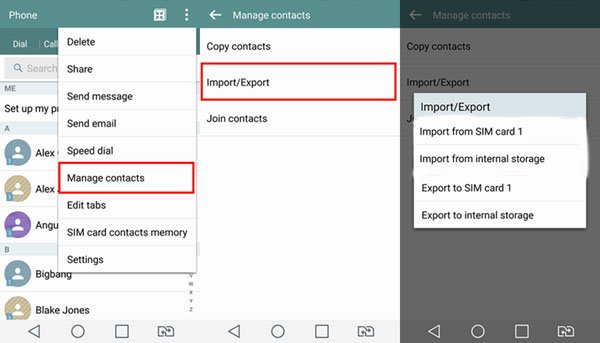
Krok 2 Vyjměte SIM kartu z telefonu Samsung a vložte ji do svého iPhone. Když se v horní části obrazovky objeví signál dopravce, přejděte na „Nastavení“> „Kontakty“ a klepnutím na „Importovat kontakty SIM“ přeneste data ze Samsungu do iPhone.
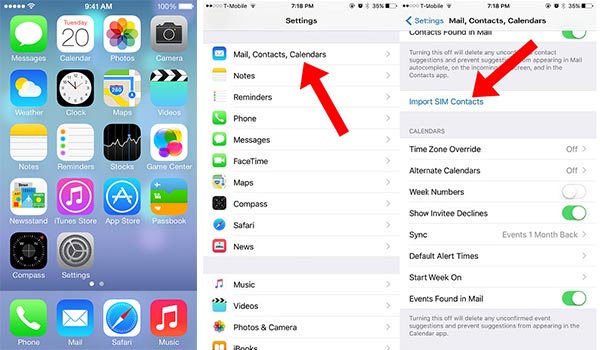
Krok 3 Poté otevřete aplikaci Telefon pro iOS a přejděte na kartu Kontakty. Pokud se nové kontakty nezobrazí, obnovte seznam kontaktů přetažením obrazovky.
Poznámka: iPhone nepodporuje ukládání kontaktů na kartu SIM, takže je nutné importovat všechna jména a telefonní čísla do interního úložiště.
Část 4. Synchronizujte data z Samsungu na iPhone pomocí aplikace Move to iOS
Apple propuštěn Přesunout do aplikace pro iOS pro všechny smartphony se systémem Android 4.0 a novější. Jako oficiální aplikaci Samsung pro přenos z iPhonu jej můžete použít k migraci všech dat na Galaxy na váš iPhone najednou.
Přenos do aplikace pro iOS je však k dispozici pouze pro přenos dat do nového iPhone. Pokud váš iPhone není nový, musíte nejprve provést obnovení továrního nastavení.
Navíc tato aplikace závisí na připojení k internetu pro synchronizaci dat. A musíte připojit váš telefon Samsung i iPhone k téže síti Wi-Fi. Jinak to nebude fungovat.
Jak převést Samsung na iPhone pomocí Přesunout do iOSu
Krok 1 Odemkněte svůj telefon Samsung, vyhledejte a nainstalujte aplikaci Move to iOS z obchodu Google Play. Zapněte nový iPhone, podle pokynů na obrazovce nastavte zařízení a zadejte pověření Wi-Fi. Až přejdete na obrazovku Aplikace a data, vyberte možnost „Přesunout data z Androidu“.

Krok 2 Vraťte se do svého telefonu Samsung, otevřete aplikaci Přesunout do iOS ze zásobníku aplikací, klepněte na „Pokračovat“ a poté, co si pečlivě přečtete podmínky, stiskněte „Souhlasím“. Poté stiskněte tlačítko „Další“ v pravém horním rohu obrazovky Najít svůj kód.

Krok 3 Přejděte na svůj iPhone a klepnutím na „Pokračovat“ zobrazte ověřovací kód. Poté zadejte kód do telefonu Samsung a přejděte na další obrazovku. Zde můžete vybrat požadované typy dat k přenosu, například fotografie, zprávy a další. Poté můžete stisknutím tlačítka „Další“ zahájit přenos dat ze Samsungu na iPhone.
Krok 4 Proces můžete zobrazit pomocí pruhu načítání na vašem iPhone. Po dokončení klepněte na „Hotovo“ na telefonu Samsung Galaxy a poté na „Pokračovat“ na iPhone a proveďte resetovací kroky nastavení.
Poznámka: Způsob přenosu a síť Wi-Fi může trvat několik hodin.
Část 5. Zkopírujte data Samsung do iPhone pomocí účtu Google
Jak již bylo řečeno, mnoho uživatelů Samsung zaregistrovalo své smartphony s účtem Google. Ve skutečnosti to není jen zálohovací služba, ale také přenos dat Samsung Galaxy na iPhone.
Společnost Google poskytuje zdarma úložiště 15GB pro každý účet. Funkce automatického synchronizování Samsung-iPhone podporuje řadu datových typů, včetně kalendáře, kontaktů, poznámek a pošty.
Chcete-li přenášet fotografie, SMS a další data, musíte používat službu Gmail. Umožňuje vám posílat poštu až na 50MB nebo větší přílohu ne více než 10GB z Disku Google.
Jak přenést data ze zařízení Samsung do zařízení iPhone automatickou synchronizací
Krok 1 Přejděte na „Nastavení“> „Účet“> „Přidat účet“, vyberte Google a zadejte přihlašovací údaje k účtu Google. Poté na obrazovce datového typu zapněte data, která chcete přenést do iPhone. Jakmile bude váš telefon online, data se automaticky přenesou do vašeho účtu Google.

Krok 2 Odemkněte svůj iPhone, otevřete aplikaci Nastavení na domovské obrazovce, klepněte na své Apple ID a přejděte na „Mail“> „Účet“> „Přidat účet“. Na obrazovce Přidat účet také vyberte „Google“, zadejte své uživatelské jméno a heslo pro Gmail a další požadované informace.

Krok 3 Poté vám představíme několik možností. Nezapomeňte zapnout požadované typy dat. Po připojení sluchátka k síti Wi-Fi budou vaše data v zařízení iPhone procházena do odpovídajících aplikací.
Jak ručně přenášet data ze společnosti Samsung na iPhone
Jako příklad v této části používáme fotografie.
Krok 1 Otevřete aplikaci Galerie z panelu aplikací na telefonu Samsung, vyberte několik fotografií, které chcete přenést ze Samsungu do iPhone, klepněte na tlačítko Sdílet a na panelu nástrojů vyberte Mail.
Ujistěte se, že jste v telefonu nastavili svůj primární e-mailový účet.
Krok 2 Když se dostanete na obrazovku Vytvořit nový e-mail, vybrané fotografie jsou již v oblasti obsahu. Přesuňte svůj účet Gmail do pole „Komu“, zanechte předmět a klepněte na tlačítko „Odeslat“ v horní části obrazovky.
Krok 3 Dále přejděte na svůj iPhone, otevřete aplikaci Gmail, přihlaste se k účtu Google, který jste zadali do pole „Komu“, přejděte do Doručené pošty a otevřete novou poštu. Nyní se můžete kdykoli podívat na fotografie na svém iPhone.
 Související s:
Související s:Část 6. Nejčastější dotazy týkající se přenosu Samsungu na iPhone
Mám přesunout z Androidu na iPhone?
Je těžké se rozhodnout. Následovníci iPhone budou iPhone považovat za nejlepší volbu, protože jeho blízkost a bezpečnost. Uživatelé Samsung budou udržovat telefon Samsung, protože si můžete bezpečně stáhnout další podporované soubory APK. Uživatelé iPhonu však zjistí, že není snadné spravovat data iPhone, zatímco uživatelé Samsung si všimnou, že je telefon riskantní z instalace některých malwarů. Na všem záleží.
Lze Smart Switch přenést z Samsungu na iPhone?
Ne. Samsung Inteligentní Přepínač je aplikace, která může přenášet data ze zařízení BlackBerry, Windows Mobile, iOS a Android do telefonu Samsung Galaxy. Nepodporuje však přenos dat z Samsungu na iPhone.
Můžete přesouvat data z Androidu do iPhone bez nastavení přesunout do iOS?
Ne. Musíte obnovit svůj tovární nastavení iPhonu a vstoupit na obrazovku nastavení, abyste mohli pomocí aplikace Přesunout do systému iOS přenést data z Androidu na iPhone pomocí stejného síťového nastavení.
Mohu přenášet své textové zprávy z Androidu do iPhone?
V současné době všechna řešení v tomto příspěvku nepodporují přenos zpráv z Androidu do iPhone. Vzhledem k tomu, že se zprávy na Androidu liší od zpráv na iPhonu, není možné synchronizovat textové zprávy pro Android s iPhone a prohlížet si zprávy na iPhone normálně. Můžete však přenášet zprávy iPhone do iPhone pro snadné prohlížení.
Proč investovat do čističky vzduchu?
V tomto tutoriálu jsme sdíleli řešení 5 o tom, jak přenést ze společnosti Samsung na iPhone. Jsou to nejlepší možnosti pro různé situace. Například Bluetooth je snadný způsob, jak synchronizovat jeden nebo několik souborů ze zařízení Samsung na iPhone bez připojení k internetu a kabelu USB.
SIM karta je dobrý nápad při přenosu kontaktů mezi smartphony. Podobně jako Bluetooth nepotřebuje další zařízení a připojení.
Pokud máte nový iPhone a chcete převést všechna data ze společnosti Samsung do iPhone, je jedním z možností Přesunout do aplikace iOS pro Android. Musíte však připravit dobrou síť Wi-Fi a dát obě zařízení do stejné sítě.
Účet Google je další volbou, jak provést přenos přes iPhone na iPhone. Funkce automatického synchronizace je navíc vhodná pro přesun několika datových typů, jako jsou kontakty, poznámky nebo kalendáře.
Kromě toho jsme také sdíleli all-in-one řešení, Apeaksoft MobieTrans. Podporuje širší škálu kategorií dat a dokončí úlohu rychleji. Nyní si můžete vybrat správnou metodu na základě vaší situace a postupujte podle našich průvodců, abyste získali to, co chcete.




